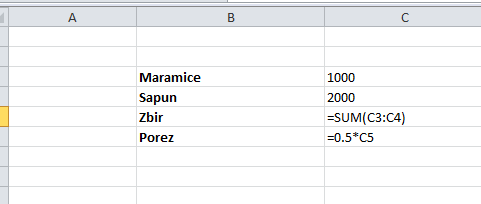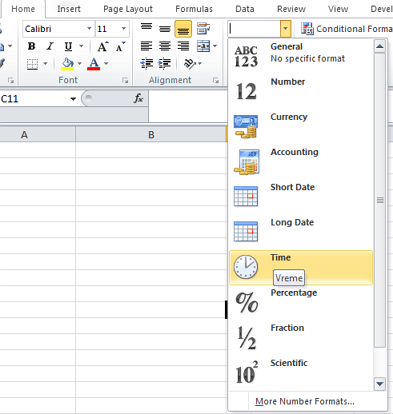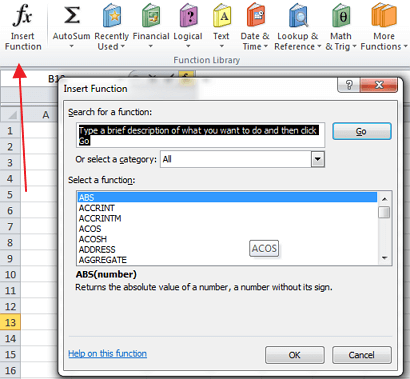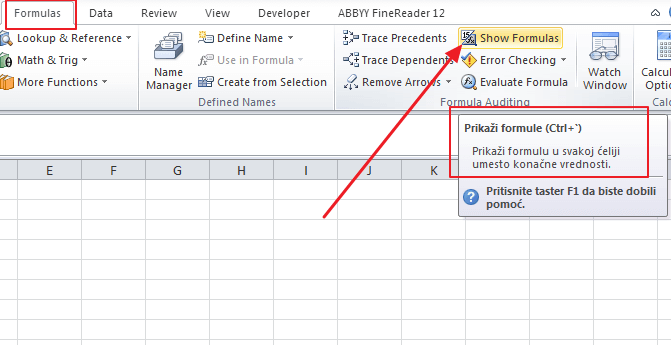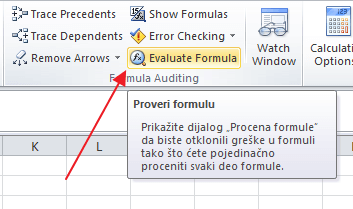Rad sa formulama može itekako da nas iznervira. Unesemo pažljivo sve elemente, ali ona neće da proradi. Razlog su ponekad sitnice, kao pogrešno ukucan zarez ili upotrebljena zagrada. Sastavili smo spisak najčešćih uzroka. Nadamo se da će vam biti od pomoći.
1) Koja se greška prijavljuje?
Vrsta greške može mnogo toga da otkrije. O tome šta koja znači pročitajte ovde.
2) Podelite formulu na više delova
Problemi se uglavnom javljaju sa dugačkim i ugnježdenim formulama. Kako bi rešili problem, probajte da je razbijete na više delova.
3) Proverite referentne ćelije i njihove formate
Kliknite dva puta na formulu kako bi se označile sve ćelije koje se u njoj koriste. Potom za svaku od tih ćelija proverite format (Desni klik – Format Cells ili kao na slici), jer od njega zavisi vrednost.
Nije isto kada ćeliju formatirate kao procenat, valutu ili običan broj.
4) Nepotreban razmak
Zvuči smešno, ali često se dešava da nepotreban razmak u formuli ili ćeliji pravi pometnju.
5) Navodnici, zapete i tačke
Ovi znaci takođe mogu biti krivci. Ili se neki od njih nađe tamo gde ne treba, ili nisu pravilno upotrebljeni. Probajte da zamenite zapetu znakom zareza i tačke ili obrnuto, jer njihova upotreba zavisi od lokalizacije. Isto važi i za format navodnika.
6) Redosled računanja
Osnovno što treba imati u vidu je redosled računanskih operacija Prvo se množi i deli, pa potom oduzima i sabira. Možda je baš to uzrok problema. Tamo gde niste sigurni koristite zagradu.
7) Proverite argumente funkcije još jednom
Otvorite Help dokument da proverite tačno koje sve argumente funkcija ima i kako se oni koriste. Probajte da funkciju unesete korak po korak pomoću opcije Insert (Umetni) i tako izbegnete probleme.
8) Prikaži sve formule
U slučaju da u ćeliji imate nekoliko funkcija možete ih sve prikazati klikom na Pokaži formule (Show formulas).
Lakše ćete uočiti propust ako ih sve imate u vidu.
9) Prekucajte sve sami
Nalepljivanje vrednosti iz drugih datoteka može uzrokovati nepravilnosti. Zato je uvek dobro da sami prekucate broj ili tekst u ćeliju.
10) Provera formule
U Excelu postoji ugrađena opcija provere greški. Nije savršena, ali nemojte je zaobići dok tragate za rešenjem. Nalazi se u jezičku Formulas.